Para instalar o certificado digital A1 em um equipamento Mac, primeiramente, é necessário emiti-lo em um equipamento Windows.
Após emitido no ambiente Windows transfira o arquivo PFX para o seu MacOS:
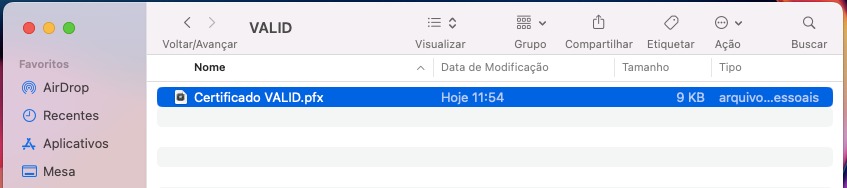
Em seguida em "Acesso às Chaves" no MacOS e desbloqueie as "Chaves Padrão", e "Chaves do Sistema":
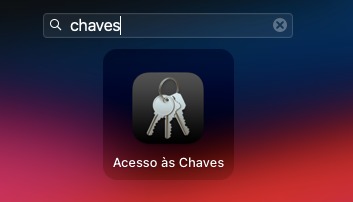
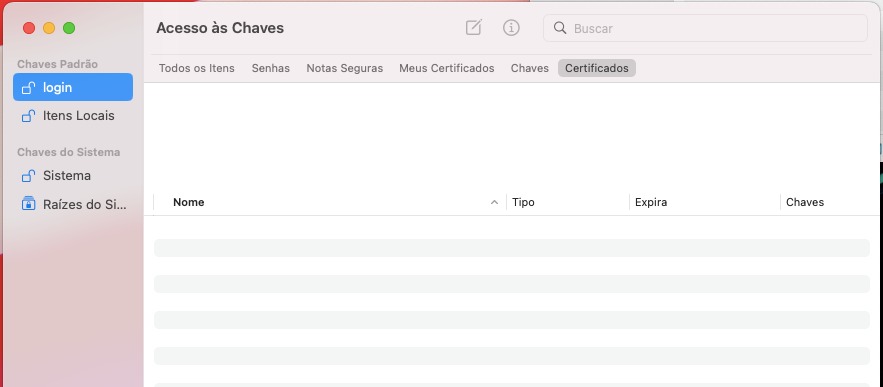
Após o desbloqueio, selecione a opção "login" em Chaves Padrão e arraste o Certificado.PFX para o espaço vazio (abaixo do campo nome) na aba Certificados, e em seguida irá abrir uma caixa que será inserido a senha do certificado, criada no momento da emissão:
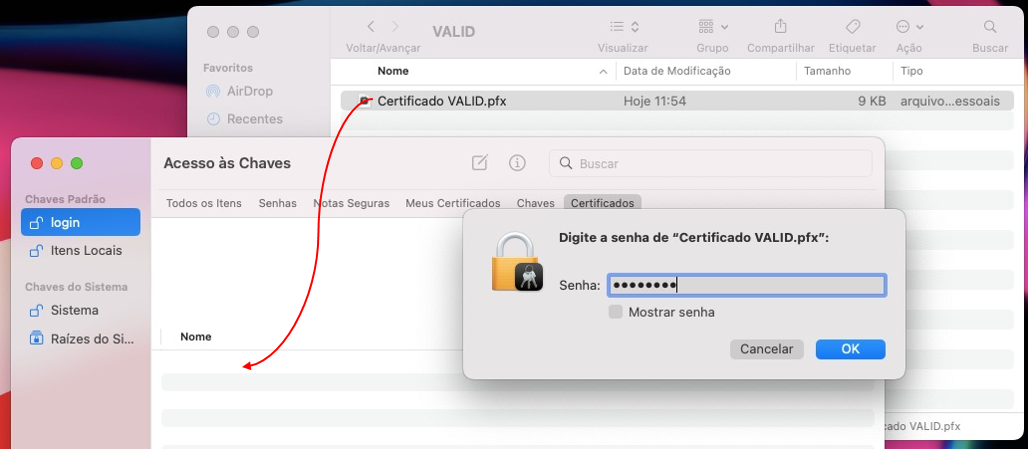
Após inserir a senha acima, o "Acesso as Chaves" irá solicitar para inserir o usuário e senha do MacOS par atualizar os ajustes efetuados:
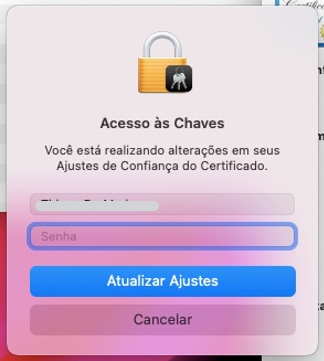
Em seguida, dê um duplo clique no certificado instalado, e em "confiança" selecione para deixar o seu certificado A1 para "Confiar Sempre"

Pronto, o seu certificado A1 está instalado e apto para uso no ambiente MacOS:
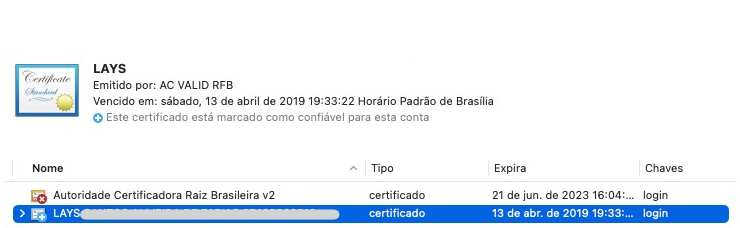
Integrando o certificado no navegador Firefox
Para melhor funcionamento do certificado digital AR Certfoz em equipamento Mac, solicitamos que seja utilizado o navegador Firefox, que possui a ferramenta de integração manual de certificados.
Após instalar o certificado AR Certfoz no equipamento, abra o navegador Firefox. Caso não o possua, efetue o download clicando aqui, e vá em Preferências, conforme abaixo:
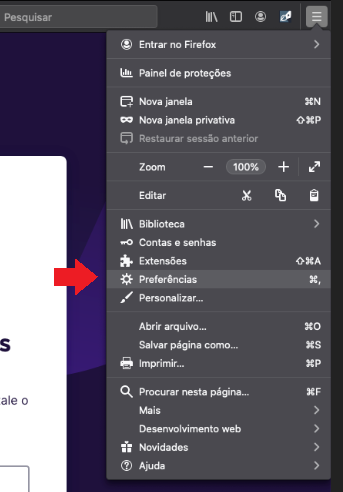
Ao entrar no menu Preferências, vá ao submenu Privacidade e Segurança, localizado na lateral esquerda da página:
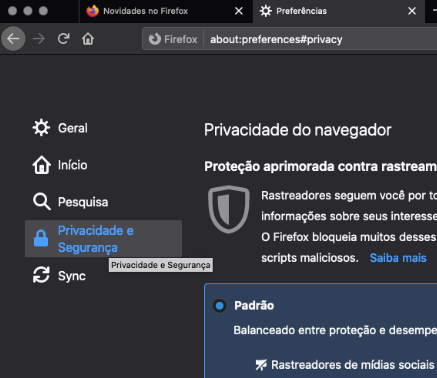
Desça, dentro do menu, até a aba Certificados e clique na opção Ver Certificados:
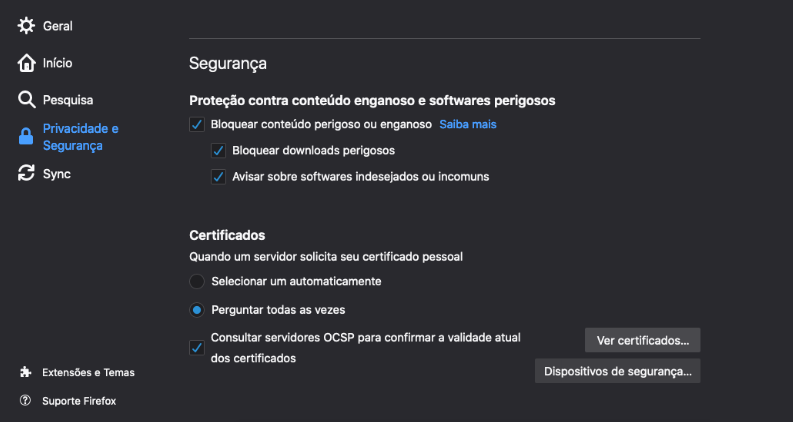
Feito isso, clique na opção Importar, localizada na barra inferior do menu a seguir:
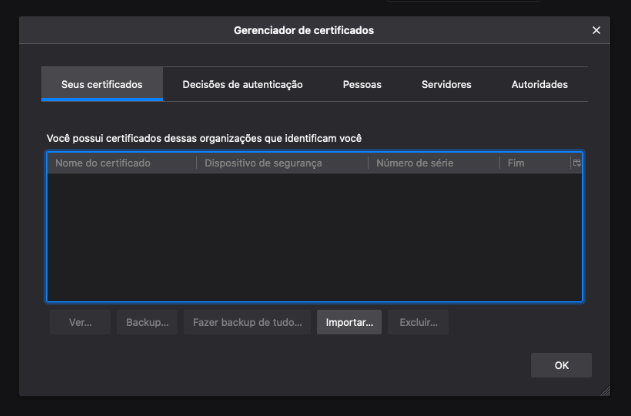
Selecione o arquivo pfx no caminho correto em que ele está disponível/salvo, o mesmo que foi gerado na emissão no equipamento Windows, e clique em abrir:
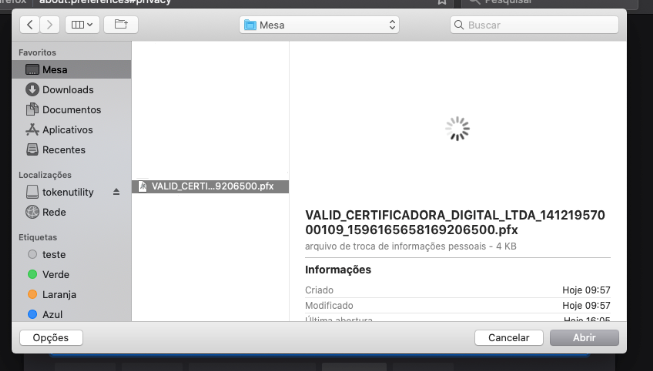
Feito isso, ele solicitará a senha de instalação do certificado A1, para a instalação no Mac:
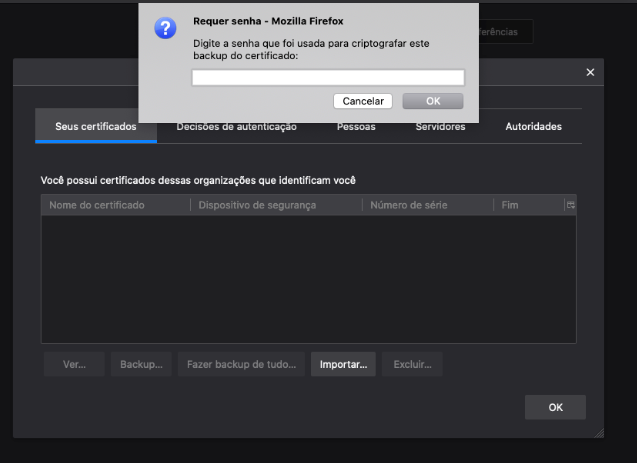
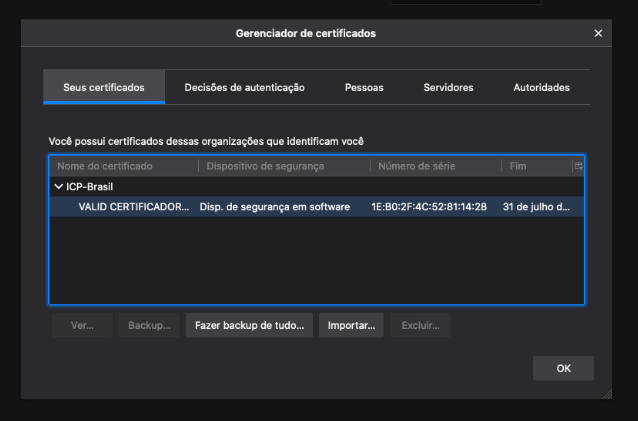
Pronto, seu certificado A1 AR Certfoz já está instalado em seu equipamento MAC.